Vytváranie vizitky v Coreldraw

- 861
- 53
- Metod Dula
Ak ste si úplne istí, že vytvorenie vizitky v Coreldraw je ťažký proces, pre ktorý potrebujete rozsiahlu ponuku technických znalostí, sme pripravení uviesť skutočnosť, že váš pobyt v neuveriteľnom klamstve, pokiaľ ide o tento tvorivý proces. Pozrite sa na odporúčania, ako vyrobiť vizitku v Coreldraw, a okamžite pochopíte, že pri vykonávaní konzistentných manipulácií neexistujú žiadne osobitné ťažkosti.

Zistite, ako vyrobiť vizitku v Coreldraw
Stačí preukázať pozornosť, usilovnosť a kreatívnu fantáziu. Aké pekné bude nielen mať vlastnú osobnú vizitku, ale tiež hrdo informovať všetkých, že záujmy, že táto vizitka v Corele bola vyrobená osobne vy.
Proces tvorby
Ak sa chcete oboznámiť s odporúčaniami, ako vytvoriť vizitku v jadre, vyhoďte ju stranou a postupujte podľa praktických rád, ktoré s vami láskavo podelíme.
Najprv sa rozhodnite, v ktorom programe chcete vytvoriť vizitku. Odporúčame, aby ste využili výhody jedinečných schopností programu Coreldraw, ktoré väčšina používateľov oprávnene zvažuje najsilnejší nástroj, ktorý vám umožní vylepšiť obrázky.
Preferované veľkosti
Otvorte program Coreldraw, prejdite do parametra ponuky „File“. Tam nájdete riadok „Vytvoriť“, kliknite naň a potom prejdite na „nastavenia“, v ktorých budete musieť uviesť:
- veľkosť vizitky;
- povolenie;
- profil;
- Farebný režim.
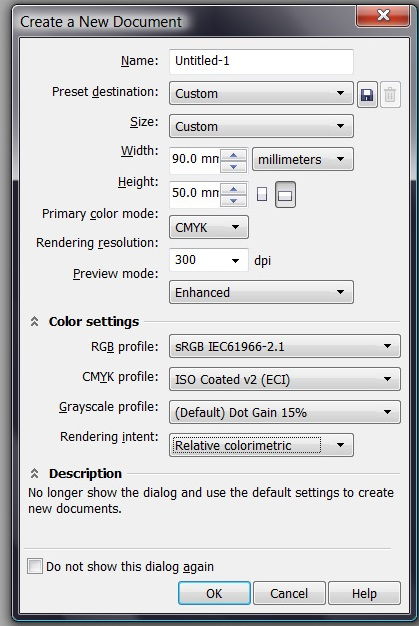
Vytvorte nový súbor v súbore> Nové nastavenia a rozoberajte sa
Podnikateľská karta je sprevádzaná zavedenými rozmermi, preto je najlepšie v tejto veci nepreukázať kreativitu, ale súhlasiť s navrhovanými parametrami. Najmä dĺžka by mala byť 9 cm a šírka - 5 cm.
Samozrejme, ak sa stále chcete dostať preč od štandardizácie a vyrobiť vizitku, ktorá nebude mať analógy podľa žiadnych parametrov, potom sa v okne Nastavenia otvorili, nastavte dĺžky dĺžky a šírky.
Je veľmi dôležité predvídať si jeden dôležitý bod, najmä ak sa tlačí vizitky v tlačiarňovom dome. Nôž nemôže rezať papier s presnosťou milimetra, takže strihová čiara sa môže posunúť vo vnútri aj za hranicami určitého obrysu. Vzhľadom na túto okolnosť je potrebné vyplniť interiér grafickými objektmi, aby nedosiahli koniec, a po nich sú najmenej 2 mm neobsadeného priestoru.
V tejto súvislosti sa ukázalo, že pri vytváraní vizitky si budete musieť zvoliť dĺžku rovnú 94 mm a šírka je 54 mm.
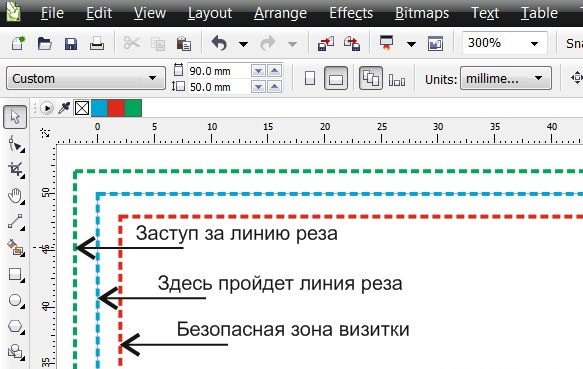
Na samotnej vizitke nie je možné dôležité prvky umiestniť bližšie ako 2 mm k strihanej čiare
Výber ďalších parametrov
Program Coreldraw automaticky vytvára obrázky s rozlíšením 300 dpi. Samozrejme, je možné upraviť tento parameter, ale odporúčame vám, aby ste tento parameter predvolene nechali nezmenené, nezmenené. Je prijateľné na vytváranie vizitiek.
Ďalej musíte zvoliť farebný profil. Ak máte možnosť najskôr kontaktovať tlačiarenský dom, v ktorom bude tesnenie následne, zavolajte k nim a zistite, ktorý farebný profil by sa mal uprednostniť.
Ak nemáte takúto príležitosť, odporúčame inštaláciu predvoleného profilu alebo ISO.
Algoritmus tvorby
Teraz, keď je prípravná práca pozadu, môžete začať s praktickými akciami a študovať postupnosť krokov, ako vyrobiť vizitku pre Korel Threes.
Hlavné okno Corel Dro je veľmi podobné okeniu Photoshop. V spodnej časti je farebná paleta, na ľavej strane sú umiestnené všetky hlavné nástroje a v hornej časti - hlavný panel ponuky.
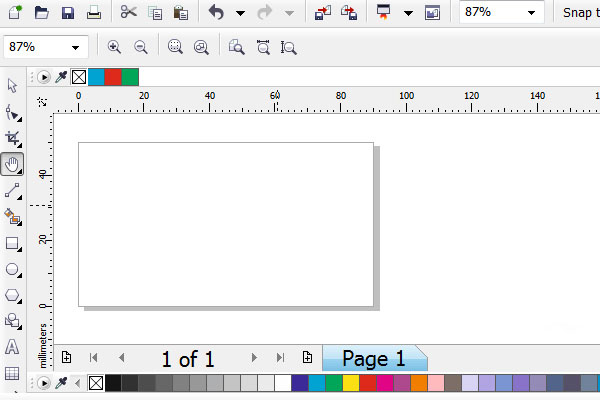
Farby by mali byť cmyk. Prejdite na Windows> Color Palety> CMYK PALLET
Krok 1
Takže použite nástroj na obdĺžnikový nástroj, s ktorým nakreslí štvorec. Teraz je dôležité vytvoriť čiernu vizitku. „Pick Tool“ pomôže urobiť takúto zmenu. Ak naň kliknete so správnym kľúčom myši, vyplní iba okraj, potrebujeme to len. Ak kliknete na ľavý kľúč myši, naleje sa celý nakreslený štvorec.
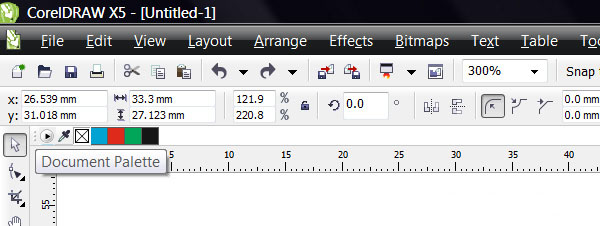
V hornej časti programu si môžete všimnúť ďalšiu paletu farieb, existuje len veľmi málo farieb alebo nie sú vôbec žiadne farby
Ak je to potrebné, môžete zmeniť hrúbku okruhu, ale to nie je také dôležité, takže tento krok je najlepšie vynechať.
Pretože kreslený štvorec je základom našej budúcej vizitky, rozmery, ktoré sme predtým stanovili. Nainštalujte výsledný obdĺžnik do stredu.
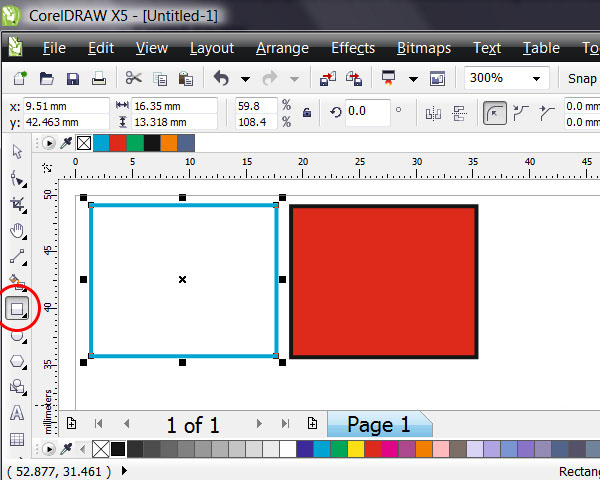
Zvýraznite nástroj na štvorcový výber. Kliknutím na paletu farieb pravého tlačidla myši zaplaví okruh, kliknutím na ľavé tlačidlo myši zaplaví celý štvorec
Predtým, ako sa presuniete na vyplnenie interiéru vizitky, nakreslite ďalší do vytvoreného obdĺžnika, ale ktorých rozmery budú 86 mm a 46 mm. Je to tento obdĺžnik, ktorý sa dá bezpečne považovať za bezpečnú zónu, ktorá za žiadnych okolností spadá pod prerezávanie typografického noža. Priamo v tejto bezpečnej zóne by sa mali umiestniť všetky grafické objekty.
Krok 2
Teraz si vyberte geometrické tvary a umiestnite ich pôvodným spôsobom do vybranej oblasti. Odborníci sa zameriavajú, že pri vytváraní vizitky je minimalizmus vítaný, preto sa neodporúča prekonať kartu nepotrebnými grafickými objektmi.
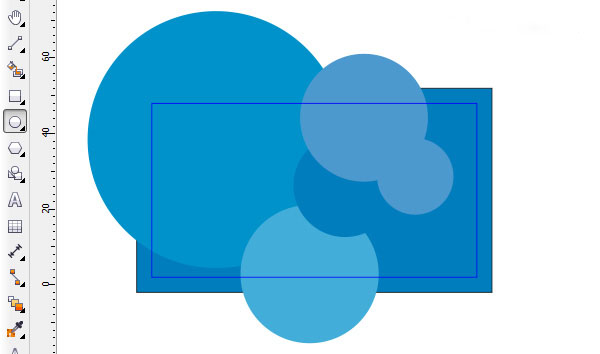
Stačí si vybrať nástroj nástroja Ellipce a usporiadajte kruh v ľubovoľnom poradí
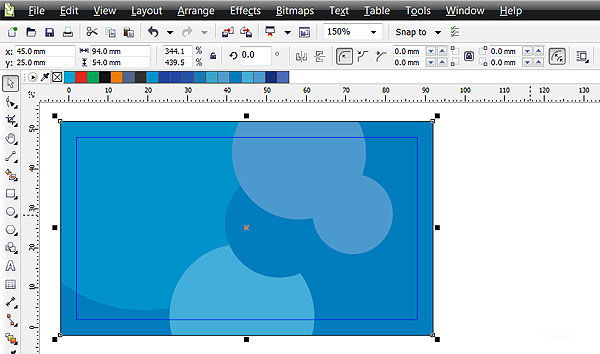
Vyberte si farby, veľkosti, kompozíciu alebo nakreslite niečo svoje vlastné
Hlavnou výhodou vizitky sú jej textové informácie, ktoré poskytujú informácie o vlastníkovi, jeho kontaktoch. Ak chcete napísať text, mali by ste použiť nástroj textového nástroja. Ak sú napísané textové informácie, môžete pokračovať v jeho vylepšení a výber písma, jeho veľkosť.

Vyberte nástroj textového nástroja z bočnej ponuky nástrojov a navrhnúť text
V zásade je proces vytvárania dokončený, zostáva na zachovanie vytvorenej vizitky vo formáte, v ktorom vyžaduje tlačiareň.
Kliknutím na parameter „Uložiť“ zostane obrázok vo formáte CDR. Niektoré tlačiarenské domy môžu vyžadovať preklad textu do kriviek. V takom prípade by ste najprv mali ísť na parameter „Usporiadať“ a potom pokračovať v riadku „kláštor k krivkám“.
Vizitku je možné uložiť vo formáte PDF. Ak to chcete urobiť, budete musieť prejsť do pododseku ponuky „Súbor“ a vybrať parameter „Publikovať na PDF“.
Ak chcete prísť na to, ako vyrobiť bilaterálnu vizitku v Coreldraw, potom bude algoritmus akcií úplne rovnaký. Takže po tlači a rezaní vizitiek sa obrázky zhodujú, je dôležité vydržať rovnaké parametre, v prvom rade aplikovať rovnaké veľkosti.
Pri vytváraní vizitiek môže užívateľ použiť pripravené -vytvorené šablóny, ktoré výrazne zjednodušujú plnenie všetkých úloh, ale zároveň pripravte osobu na príležitosť ukázať svoju prácu.
Z tohto dôvodu musí každý, kto potrebuje vytvoriť vizitky. Ak je dôležité rýchlo tlačiť vizitky, môžete použiť pripravené šablóny, logá. Ak chcete prekvapiť každého s originálnymi vizitkami, potom nebuďte leniví a vytvorte si jedinečnú kartu, najmä preto, že v tomto procese nie je nič komplikované.
- « Chyby kontroly flash jednotky alebo pamäťovej karty
- Úpravy príkazov ponuky kontextu systému Windows »

